Enfin, un émulateur SNES digne de ce nom pour la PS Vita ! Après Snes9xNextVita, c'est au tour de SNes9xVITA, codé toujours par skogaby qui a reçu l'aide de frangarcj pour l'intégration avec psplib4vita, de se montrer comme LE meilleur émulateur SNES pour PS Vita à ce jour. Les nombreuses contraintes du précédent ont été effacées : on peut charger un ROM où qu'elle soit et à n'importe quel moment, sauvegarder, etc.

L'interface graphique a été soignée et l'émulateur reprend plus globalement l'émulateur Snes9x 1.52. Il est aussi possible d'assigner quelle touche de la manette SNES correspond à telle touche de la PS Vita, de changer la taille de l'écran, de désactiver le son, de changer la vitesse CPU entre 333Mhz et 444Mhz, montrer les FPS,etc. Bref, une foule de possibilités qu'on vous laisse tester par vos soins. ;)
Petit guide
Il faut que vous sachiez au moins comment lancer Rejuvenate, un Hello World pour PS Vita qui utilise l’exploit PSM. Si vous avez compris le fonctionnement et que tous vos fichiers sont prêts, téléchargez FTPVita (si ce n’est pas déjà fait) ainsi que Snes9xVITA.
Téléchargez également une ou plusieurs ROM(s) Super Nintendo, au format ".sfc", ".smc" voire ".zip".
Commencez par lancer l’application PSM Dev Assistant sur votre PS Vita et connectez-la à votre ordinateur. Glissez ensuite le fichier FTPVita_fixup.elf sur le fichier exécutable run_homebrew.bat de votre dossier Rejuvenate. Laissez la magie de l’UVLoader opérer : l’application FTPVita devrait normalement se lancer après une bonne minute (sinon, relisez notre tutoriel et la FAQ qui l’accompagne).
Lancez le logiciel FileZilla sur votre ordinateur et inscrivez l’IP (affichée sur l’écran de votre console) dans le champ “Hôte”, puis faites la même chose pour le port dans le champ “Port” (logique :P), et enfin cliquez sur “Connexion Rapide” sans remplir les champs “Identifiant” et “Mot de Passe”. Attention, votre PS Vita et votre ordinateur doivent être connectés au même réseau sans-fil pour pouvoir se connecter.
Dès que vous êtes connecté, rendez-vous dans le répertoire “VitaDefilerClient” puis “Documents”, et glissez/déposez-y votre ou vos ROM(s).
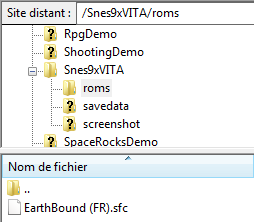
Déconnectez-vous, fermez le PSM Dev Assistant, pensez à bien supprimer la fenêtre du terminal de commandes qui s’était ouverte lorsque vous avez exécuté FTPVita, et ré-ouvrez le PSM Dev Assistant sur votre console. Cette fois-ci, glissez-déposez le fichier Snes9xVITA.velf sur le run_homebrew.bat. Vous devriez arriver sur le menu de démarrage de l’émulateur.
Comme d'habitude et pour conclure, je vous transmet le code source de l’émulateur. Bonne installation à tous.











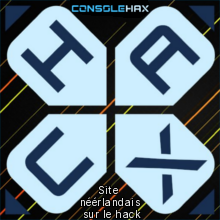










Chouette tuto ! Par contre, pourquoi ne pas avoir utilisé gui4rejuvenate pour faire le tuto ? Tout le monde aime les GUI ^^
J'y ai pas pensé, j'ai tellement l'habitude de glisser-déposer et vu qu'à chaque homebrew je fais un simple copié-collé du "petit guide"... On ne change pas une équipe qui gagne comme on le dit ! 😛 Non plus sérieusement, gui4rejuvenate est bien mais chez moi il bug donc j'ai préféré ne pas le mentionner... Il fonctionne impec' de ton côté ?
Salut,
Je vais commencer par un grand merci pour les sources apportées sur ce site 🙂
Petite question qui arrive a sauvegarder des parties avec cette émulateur ?
A++
Je n'ai pas testé, pourquoi ça fonctionne pas ? ^^
Merci pour le compliment, ça me touche beaucoup. 🙂
De rien c'est plus que normal pour les compliments quand il sont mérités.
Je n'ai peut être pas fait assez de test mais pour le moment sur le jeu mario all star impossible de sauvegarder 🙁 je donnerai des infos si je trouve pourquoi je n'y parviens pas !!!
D'accord, merci ! ;) Je te préviens aussi dès que j'aurai testé.
Salut,
En faite ça fonctionne !
Il suffit de démarrer le jeu et d’appuyer sur la touche L et R en même temps pour ré ouvrir le menu de l'émulateur à ce moment la le menu de sav et dispo !
On ne peux pas directement sav du jeu voila pourquoi je n'arriver pas a le faire XD...
Trop fun cette emu mais vivement celui de la psp pour Vita et les dump vita dispo 🙂
Ah ben c'était tout bête ! xD Oui j'aurais pu préciser qu'il y avait un menu, désolé ! >< Je vais le rajouter sur la news dès que l'ordi sera dispo. Content que tout fonctionne ! Bon jeu !